10 effektive Möglichkeiten, die RAM-Auslastung unter Windows zu senken
Haben Sie Probleme mit einem abgehackten Computer? Dauert der Start und die Bearbeitung Ihrer Bewerbung einige Minuten?
Wenn Ihr Computer einfriert und nicht oder nur langsam reagiert, kann dies an einer hohen RAM-Auslastung liegen.
Da alle Aufgaben und Prozesse etwas physischen Speicher benötigen, kann ein PC die Arbeitslast bei übermäßiger RAM-Auslastung nicht verarbeiten. Daher haben wir diesen Artikel veröffentlicht, um dieses Problem anzugehen und Ihnen zu helfen, die RAM-Auslastung zu senken.
Was passiert, wenn ein Computer wenig RAM hat?
Alles, was wir auf einem Computer tun, nimmt etwas Platz ein. Selbst wenn wir mit der rechten Maustaste auf einen Desktop klicken, nimmt er eine kleine Speicheradresse aus dem RAM ein. Wenn der Arbeitsspeicher Ihres Computers fast voll ist, verzögert er sich und kann nicht einmal die grundlegendsten Aufgaben ausführen.
Wenn Ihre RAM-Auslastung hoch ist, treten die folgenden Probleme auf:
- Zufällige System-/Anwendungsabstürze
- Ladeprobleme in einer Anwendung
- Browser lädt keine Webseiten
- Ein allgemeiner Leistungsabfall
Wie überprüfe ich die RAM-Auslastung?
Bevor Sie Probleme beheben, müssen Sie idealerweise die RAM-Auslastung Ihres Computers überprüfen.
Bitte folgen Sie diesen Schritten, um den verfügbaren RAM zu überprüfen:
- Presse Strg + Alt + Entf, und wählen Sie dann Aufgabe Manager.
- Sobald die Aufgabe Manager öffnet sich, klicken Sie auf Mehr Details , wenn nur die Liste der ausgeführten Anwendungen angezeigt wird.
- Gehen Sie nun zum Leistung Registerkarte.
- Klicken Sie im rechten Bereich auf Gedächtnis.
- Hier sehen Sie den gesamten physischen Arbeitsspeicher oder RAM, den verwendeten Arbeitsspeicher und den verfügbaren Arbeitsspeicher Ihres Computers.

Im Idealfall verbraucht Ihr RAM im Leerlauf 3-5 GB. Dies kann je nach Betriebssystem variieren. Wenn es diesen Bereich überschreitet, müssen Sie jedoch die notwendigen Maßnahmen ergreifen, um sie zu senken.
Sie können die Menge der RAM-Nutzung auch mit dem Task-Manager ermitteln. Gehen Sie folgendermaßen vor, um die Speicherauslastung der Anwendung zu überprüfen:
- Öffnen Sie die Aufgabe Manager.
- Unter dem Abläufe , aktivieren Sie die Schaltfläche Gedächtnis Spalte.
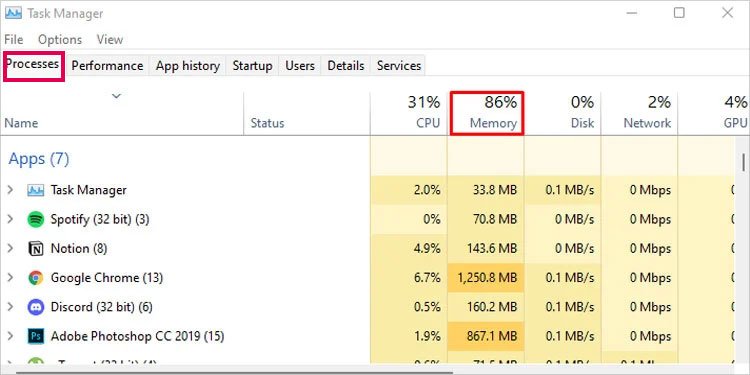
- Hier können Sie die Speicherauslastung jeder laufenden Anwendung sehen.
So senken Sie die RAM-Auslastung
Obwohl mehr RAM dem System helfen kann, mehrere Programme ohne Verzögerung zu betreiben, macht es keinen Sinn, den physischen Speicher zu verringern, wenn Sie über genügend ungenutzten Speicher verfügen.
Aber wenn Sie tatsächlich wenig Speicher haben und es die Leistung des Computers beeinträchtigt.
Deaktivieren der Hintergrundanwendung
Manchmal kann eine Anwendung auch nach dem Schließen im Hintergrund ausgeführt werden. Dies kann zu unnötiger Speicherauslastung führen. Führen Sie die folgenden Schritte aus, um die Hintergrundanwendung zu deaktivieren.
- Drücken Sie die Taste Windows-Taste + I zum Öffnen Einstellungen.
- Gehe zu Apps > Apps & Funktionen.
- Hier können Sie alle auf Ihrem Computer installierten Anwendungen sehen.
- Klicken Sie auf die drei vertikalen Punkte einer beliebigen Anwendung und wählen Sie Fortgeschritten Optionen.

- Unter Berechtigung für Hintergrund-Apps, klicken Sie auf das Dropdown-Menü und wählen Sie Nie. Dadurch wird verhindert, dass die Anwendung im Hintergrund ausgeführt wird.

Startanwendung deaktivieren
Eine Startanwendung ist einer der Hauptgründe, warum Ihr Computer einen hohen physischen Speicherverbrauch aufweist. Diese Anwendungen starten automatisch, wenn das Betriebssystem hochfährt, und benötigen eine beträchtliche Menge an RAM.
Gehen Sie folgendermaßen vor, um die Startanwendung zu deaktivieren:
- Öffnen Sie die Aufgabe Manager durch Drücken Strg + Umschalt + Esc gleichzeitig.
- Klicken Sie auf die Schaltfläche Start Registerkarte.
- Hier sehen Sie die Liste der Startanwendungen.
- Klicken Sie mit der rechten Maustaste auf die Anwendung, die Niedrig, Nichts, oder Nicht gemessen wie Start Aufprall und klicken Sie auf Abschalten.

Sobald Sie Ihren Computer neu starten, sollte er eine geringere RAM-Nutzung als zuvor haben.
Hintergrundprozess beenden
Manchmal, selbst wenn Sie eine deaktivierte Hintergrundanwendung haben, können einige Programme im Hintergrund ausgeführt werden. Sie können den Task-Manager verwenden, um jede Anwendung zu beenden, die im Hintergrund ausgeführt wird.
- Öffnen Sie die Aufgabe Manager durch Drücken Strg + Umschalt + Esc Tasten gleichzeitig
- Im Abläufe unter Hintergrund Abläufe, suchen Sie nach Anwendungen mit hoher Speicherauslastung.
- Klicken Sie darauf und wählen Sie Ende Aufgabe.

Anpassen des virtuellen Speichers in Windows
Wenn Ihr Computer wenig Arbeitsspeicher hat, verwendet er automatisch eine bestimmte Menge an Speicher von Ihren Speichergeräten, um den Arbeitsspeicher Ihres RAM zu erweitern. Dies wird als virtueller Speicher bezeichnet.
Wenn der Computer den virtuellen Speicher verwenden möchte, verwendet er eine Auslagerungsdatei, die Speicherplatz von den Festplatten bereitstellt. Die Auslagerungsdatei übernimmt die überschüssigen Daten aus dem RAM. Um den virtuellen Speicher zu vergrößern, müssen Sie die Größe dieser Auslagerungsdatei erhöhen.
Dies bedeutet jedoch nicht, dass Sie den virtuellen Speicher auf eine lächerliche Speichermenge einstellen können. Es gibt ein Limit, bis zu dem Sie den virtuellen Speicher ändern können. Die Mindestmenge an virtuellem RAM, die Sie hinzufügen können, beträgt 1,5-fach, und Höchstbetrag ist dreimal Die tatsächliche Arbeitsspeicher des Computers.
Führen Sie die folgenden Schritte aus, um den virtuellen Speicher in Windows zu vergrößern.
- Drücken Sie die Taste Windows + I Schlüssel zum Öffnen Einstellungen.
- Gehe zu System > Über.
- Anklicken Erweiterte Systemeinstellungen.

- In Fortgeschritten unter Leistunganklicken Einstellungen…

- Gehen Sie nun zu Fortgeschritten und unter Virtueller Arbeitsspeicher anklicken Veränderung.
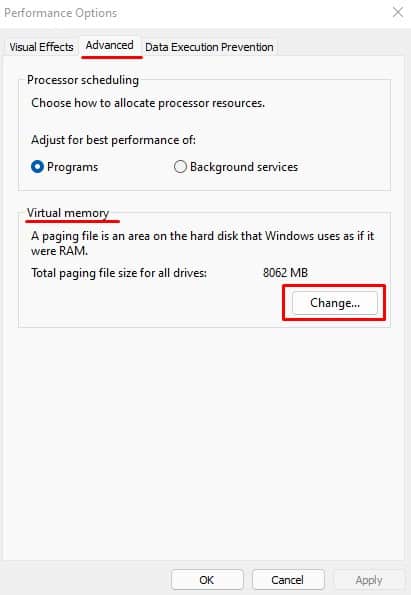
- Deaktivieren Automatische Verwaltung der Größe von Auslagerungsdateien für alle Laufwerke und überprüfen Sie Benutzerdefinierte Größe.
- Garnitur Anfangs- und Maximalgröße Ihres virtuellen Speichers und klicken Sie auf Okay.

- Anklicken Anwenden, und wählen Sie dann Okay
- Starten Sie Ihren Computer neu, um die Änderungen zu speichern.
Ändern des NDU-Werts
Laut dem offiziellen Forum von Microsoft haben viele Benutzer einen Fehler gemeldet, der eine Speicherauslastung von 99% anzeigt. Obwohl die Prozesse in den Task-Managern diese Menge an RAM nicht verwenden, gibt der Computer eine Fehlermeldung aus, die besagt: „Computer wenig Arbeitsspeicher.“
Dieses Problem ist auf einen unbekannten Fehler in der NDU (Network Diagnostic Usage) zurückzuführen. Wir können dieses Problem jedoch beheben, indem wir die NDU-Registrierungswerte im Registrierungseditor ändern.
Bevor Sie Registrierungswerte ändern, seien Sie bitte sehr vorsichtig. Ein kleiner Fehler beim Ändern eines Registrierungswerts kann Ihr Betriebssystem unbrauchbar machen. Daher wird immer empfohlen, die Registrierung zu sichern.
Nachdem Sie Ihre Registrierung gesichert haben, führen Sie die folgenden Schritte aus, um den NDU-Wert zu ändern.
- Drücken Sie die Taste Windows + R Schlüssel zum Öffnen Laufen.
- Geben Sie „
regedit“ und Presse Eintreten. - Navigieren:
Computer\HKEY_LOCAL_MACHINE\SYSTEM\ControlSet001\Services\Ndu - Doppelklicken Sie nun im rechten Bereich auf Anfangen.
- Unter Wert Daten, ändern Sie den Wert in 4.

- Anklicken Okay.
- Schließen Sie die Registrierung und neustarten Ihr Computer, um die Änderungen zu übernehmen
Browsererweiterung deaktivieren
Wenn Sie einen Browser mit hohem Arbeitsspeicher haben, haben Sie möglicherweise mehrere Browsererweiterungen, die im Hintergrund ausgeführt werden.
Um zu verhindern, dass der Browser viel Speicher verwendet, müssen Sie die Browsererweiterung deaktivieren. Führen Sie die folgenden Schritte aus, um Erweiterungen in Chrome zu deaktivieren.
- Offen Chrom.
- Klicken Sie auf die drei vertikalen Punkte oben rechts im Chrome-Fenster.
- Auswählen Einstellungen.
- Klicken Sie auf der rechten Seite auf Erweiterung.

- Schalten Sie das Optionsfeld um, um die Erweiterung auszuschalten.

Nach Viren suchen
Ein Computer, der mit bösartiger Software und Dateien infiziert ist, kann seine Gesamtleistung verringern oder sogar zum Absturz bringen. Wenn Sie also keine Anwendung im Task-Manager sehen, die eine hohe Speicherauslastung verursacht, wird empfohlen, Ihren PC mit Antivirensoftware zu scannen.
Ein Nachteil bei der Verwendung von Antivirensoftware ist jedoch, dass sie eine beträchtliche Menge an Speicher verwendet, wodurch Ihr System noch mehr hinterherhinkt.
Sie können das Windows-Standarddienstprogramm Windows Defender verwenden, um den Computer auf Viren zu überprüfen.
Diese unten genannten Schritte helfen Ihnen, den PC mit dem Windows-Verteidiger zu scannen.
- Drücken Sie die Taste Fenster .key und gehen Sie zu Einstellungen.
- Gehe zu Datenschutz & Sicherheit > Windows-Sicherheit > Öffnen Sie die Windows-Sicherheit.

- Wählen Sie nun Viren- und Bedrohungsschutz.
- Scrollen Sie nach unten zu Strömung Bedrohungen und klicken Sie auf Abtasten Optionen.

- Prüfen Voll abtasten und klicken Sie auf Abtasten jetzt.

- Wenn der Verteidiger Bedrohungen findet, ist es ideal, diese bösartigen Dateien zu entfernen.
Dedizierte Grafikkarte verwenden
Ein Computer ohne dedizierte GPU verwendet physischen Speicher, der als gemeinsam genutzter grafischer Speicher fungiert. Wenn Ihr System also nur mit integrierter Grafik ausgeführt wird, verwendet es Speicher aus dem RAM, um grafikintensive Aufgaben auszuführen. Dies verursacht eine hohe RAM-Auslastung beim Spielen und macht Ihr System abgehackt.
Wenn Sie eine separate Grafikkarte haben, benötigt das System keinen gemeinsam genutzten Speicher aus dem RAM. Die GPU kann Aufgaben mit ihrem dedizierten Speicher bewältigen.
Deaktivieren Sie die sysmain/superfetch-Dienste.
Sysmain ist ein Dienst die im Hintergrund läuft, häufig verwendete Programme analysiert und in den Arbeitsspeicher vorlädt. Dadurch wird die Startzeit dieser Anwendungen verkürzt. Dieser Dienst verbraucht jedoch unnötigen Speicher, wenn die Benutzer diese Anwendungen nicht ausführen.
Die unten genannten Schritte führen Sie zum Deaktivieren dieses Dienstes.
- Drücken Sie die Taste Windows + R -Taste gleichzeitig.
- Geben Sie „
services.msc“ ohne Anführungszeichen und drücken Eintreten. - Ein Fenster mit dem Namen Dienste wird geöffnet.
- Hier sehen Sie alle Windows-Dienste. Suchen SysMain oder Superfetch und doppelklicken Sie darauf.

- Ändern Sie die Start Art zum Manuellund unter Dienst Statusanklicken Aufhören.

- Anklicken Anwendendann Okay.
Deaktivieren der Standortisolation
Wenn Sie ein Chrome-Nutzer sind, ist die Funktion „Website-Isolation“ möglicherweise standardmäßig aktiviert. Diese Funktion bietet einen Abwehrmechanismus vor bösartigen Websites, die die Browsersicherheit verletzen können, um auf ihre Daten zuzugreifen.
Diese Einstellung in Ihrem Browser kann zu einer hohen Speicherauslastung führen, ist aber Es wird nicht empfohlen, sie zu deaktivieren.
Gehen Sie folgendermaßen vor, um die Site-Isolation zu deaktivieren:
- Offen Chrom.
- Geben Sie „
chrome://flags/“ in der Adressleiste und drücken Sie Eintreten. - Geben Sie in der Suchleiste „Platz Isolation.“
- Klicken Sie auf das Dropdown-Menü unter Platz Isolation und wählen Sie Arbeitsunfähig.

Verwandte Fragen
Wie funktioniert RAM und warum verwenden wir es?
Ein Computer-RAM ist einfach eine Speichereinheit.
Das heißt, es speichert die Daten, die von der CPU verarbeitet werden müssen. Wenn der Prozessor versucht, Daten direkt vom physischen Speichergerät (HDD oder SSD) zu übernehmen, dauert es sehr lange, diese Daten zu finden und zu verarbeiten. Hier kommt der RAM ins Spiel.
RAM speichert die Daten, die die CPU verarbeitet. RAM ist ein flüchtiges Speichergerät, das Daten von einer Festplatte aufnimmt und speichert. Auf diese Weise kann die CPU viel schneller auf Datendateien zugreifen.
Die interne Architektur des RAM ist ein großartiges temporäres Speichergerät, um Daten mit viel Effizienz abzurufen und an die CPU zu senden.
Wenn wir also Anwendungen ausführen, werden Dateien und Codes, die diese Anwendung zum Funktionieren benötigt, in den RAM übertragen. Wann immer die CPU auf diese Dateien zugreifen muss, kann sie einfach den RAM überprüfen.





